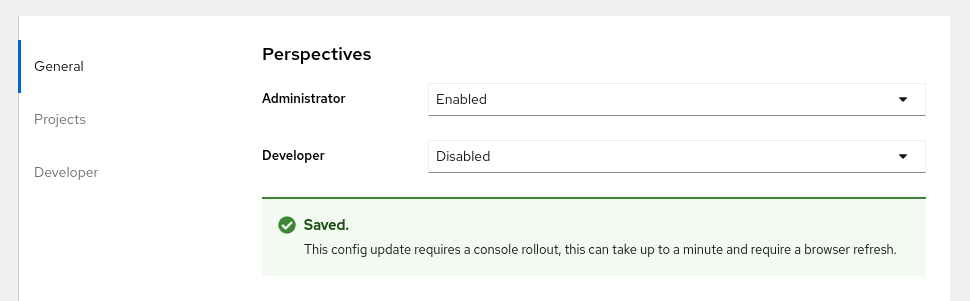6.9. Personnaliser les perspectives des utilisateurs
La console web d'OpenShift Container Platform fournit deux perspectives par défaut, Administrator et Developer. Vous pouvez avoir plus de perspectives disponibles en fonction des plugins de console installés. En tant qu'administrateur de cluster, vous pouvez afficher ou masquer une perspective pour tous les utilisateurs ou pour un rôle d'utilisateur spécifique. La personnalisation des perspectives permet de s'assurer que les utilisateurs ne peuvent voir que les perspectives applicables à leur rôle et à leurs tâches. Par exemple, vous pouvez masquer la perspective Administrator aux utilisateurs non privilégiés afin qu'ils ne puissent pas gérer les ressources, les utilisateurs et les projets de la grappe. De même, vous pouvez afficher la perspective Developer aux utilisateurs ayant le rôle de développeur afin qu'ils puissent créer, déployer et surveiller des applications.
Vous pouvez également personnaliser la visibilité de la perspective pour les utilisateurs en fonction du contrôle d'accès basé sur les rôles (RBAC). Par exemple, si vous personnalisez une perspective à des fins de surveillance, ce qui nécessite des autorisations spécifiques, vous pouvez définir que la perspective n'est visible que par les utilisateurs disposant des autorisations requises.
Chaque perspective comprend les paramètres obligatoires suivants, que vous pouvez modifier dans la vue YAML :
-
id: Définit l'ID de la perspective à afficher ou à masquer -
visibility: Définit l'état de la perspective ainsi que les contrôles d'accès, si nécessaire -
state: Définit si la perspective est activée, désactivée ou si elle doit faire l'objet d'un contrôle d'accès
Par défaut, toutes les perspectives sont activées. Lorsque vous personnalisez la perspective de l'utilisateur, vos modifications s'appliquent à l'ensemble du cluster.
6.9.1. Personnalisation d'une perspective à l'aide d'une vue YAML
Conditions préalables
- Vous devez avoir des privilèges d'administrateur.
Procédure
-
Dans la perspective Administrator, naviguez vers Administration
Cluster Settings. - Sélectionnez l'onglet Configuration et cliquez sur la ressource Console (operator.openshift.io).
Cliquez sur l'onglet YAML et effectuez votre personnalisation :
Pour activer ou désactiver une perspective, insérez l'extrait pour Add user perspectives et modifiez le code YAML si nécessaire :
Copy to Clipboard Copied! Toggle word wrap Toggle overflow Pour masquer une perspective en fonction des autorisations RBAC, insérez l'extrait pour Hide user perspectives et modifiez le code YAML si nécessaire :
Copy to Clipboard Copied! Toggle word wrap Toggle overflow Pour personnaliser une perspective en fonction de vos besoins, créez votre propre extrait YAML :
Copy to Clipboard Copied! Toggle word wrap Toggle overflow
- Cliquez sur Save.
6.9.2. Personnalisation d'une perspective à l'aide de la vue de formulaire
Conditions préalables
- Vous devez avoir des privilèges d'administrateur.
Procédure
-
Dans la perspective Administrator, naviguez vers Administration
Cluster Settings. - Sélectionnez l'onglet Configuration et cliquez sur la ressource Console (operator.openshift.io).
-
Cliquez sur Actions
Customize à droite de la page. Dans les paramètres de General, personnalisez la perspective en sélectionnant l'une des options suivantes dans la liste déroulante :
- Enabled: Active la perspective pour tous les utilisateurs
- Only visible for privileged users: Active la perspective pour les utilisateurs qui peuvent lister tous les espaces de noms
- Only visible for unprivileged users: Active la perspective pour les utilisateurs qui ne peuvent pas lister tous les espaces de noms
Disabled: Désactive la perspective pour tous les utilisateurs
Une notification s'ouvre pour confirmer l'enregistrement des modifications.
NoteLorsque vous personnalisez le point de vue de l'utilisateur, vos modifications sont automatiquement enregistrées et prennent effet après une actualisation du navigateur.